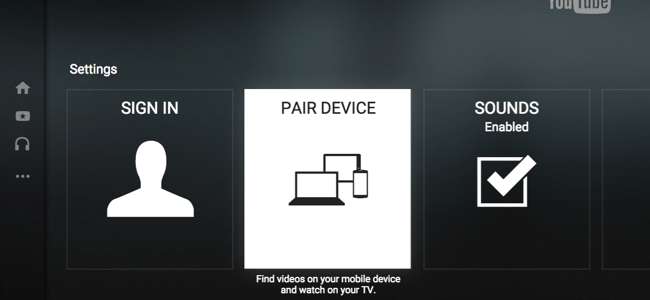
YouTube에는 통합 원격 제어 기능이 있습니다. 휴대 전화의 YouTube 앱 또는 컴퓨터의 웹 사이트를 스트리밍 박스에서 YouTube와 페어링합니다. 스마트 티비 또는 Chromecast 스타일의 간편한 탐색 및 재생 제어를위한 게임 콘솔.
이를 통해 컴퓨터의 웹 브라우저에서 YouTube 재생을 제어 할 수도 있습니다.이 기능은 TV에 연결된 컴퓨터 — 또는 노트북을 임시 텔레비전 화면으로 사용하는 경우.
TV 또는 컴퓨터에서 YouTube TV 인터페이스 시작
관련 : PC를 TV에 연결해야하는 이유 (걱정하지 마십시오. 쉽습니다!)
먼저 게임 콘솔, 스마트 TV, 스트리밍 박스 또는 시청하려는 기타 기기에서 YouTube 앱을 시작합니다. Roku 또는 스마트 TV에 내장 된 YouTube 앱부터 다양한 세대의 PlayStation, Xbox 및 Wii 콘솔에서 사용할 수있는 YouTube 앱에 이르기까지 다양합니다.
노트북, 데스크톱 또는 웹 브라우저가있는 다른 장치에서 YouTube를보고 싶으십니까? YouTube TV 인터페이스를로드하십시오. https://www.youtube.com/tv#/ 웹 브라우저에서. 이렇게하면 컴퓨터가 YouTube 앱이있는 셋톱 박스처럼 작동합니다. 실제로 이것은 거의 모든 플랫폼의 웹 브라우저에서 실행할 수 있다는 점을 제외하면 최신 YouTube 기기에서 볼 수있는 것과 똑같은 표준 인터페이스입니다. F11을 눌러이 인터페이스를 웹 브라우저에서 전체 화면으로 만듭니다.
'설정'옵션이 표시 될 때까지 YouTube 인터페이스의 왼쪽에있는 메뉴에서 아래로 스크롤합니다. 그것을 선택하십시오. (컴퓨터에서 YouTube TV 인터페이스를 사용하는 경우 화살표 키와 Enter 키를 사용하세요.) 나중에이 설정 화면에서 페어링 된 기기를 관리 할 수 있습니다. ''오른쪽에 페어링 된 여러 기기가 표시됩니다. 페어링 된 장치가있는 경우 "장치 페어링"아이콘.
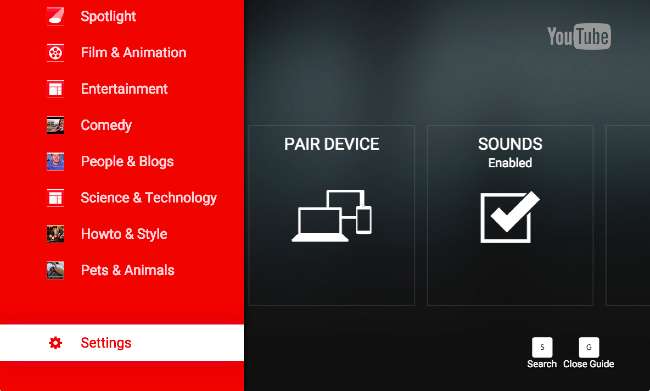
"Pair Device"옵션을 선택하여 최신 스마트 폰의 YouTube 앱 또는 노트북이나 다른 컴퓨터의 YouTube 웹 사이트와 장치를 페어링합니다. 다른 기기를 YouTube TV 인터페이스와 페어링하는 데 필요한 페어링 코드를 받게됩니다.
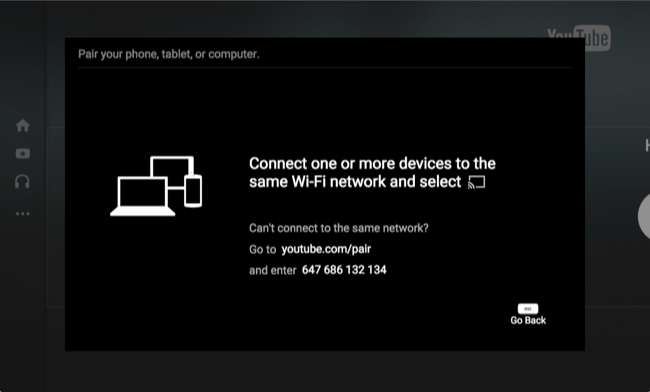
스마트 폰 또는 컴퓨터에서 YouTube 앱 또는 웹 사이트 시작
이를 위해 스마트 폰, 태블릿 또는 노트북 또는 다른 유형의 장치를 사용할 수 있습니다. 스마트 폰 또는 태블릿에서 Android, iPhone 또는 iPad 용 YouTube 앱을 실행합니다. 사이드 바를 열고 설정 아이콘을 탭한 다음 "연결된 TV"를 탭하십시오.
여기에 YouTube TV 앱에 표시된 페어링 코드를 입력하세요.
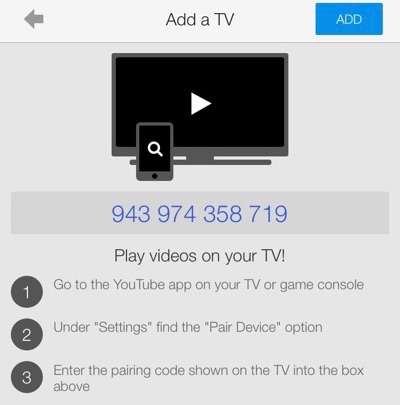
TV에 표시된 페어링 코드를 입력하면 YouTube 웹 사이트가 페어링됩니다.
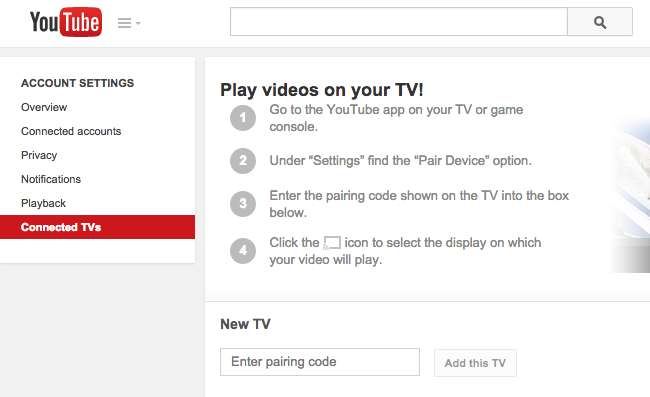
비디오 예약 및 재생 제어
컴퓨터에서 YouTube 모바일 앱을 사용하든 전체 YouTube 웹 사이트를 사용하든 이제 원격으로 TV 재생을 제어 할 수 있습니다. 동영상을 검색하고 탭하거나 클릭합니다. 그렇게하면 즉시 TV에서 재생을 시작하거나 대기열에 추가 할 수 있습니다. 현재 대기중인 동영상이 완료된 후 자동으로 재생됩니다.
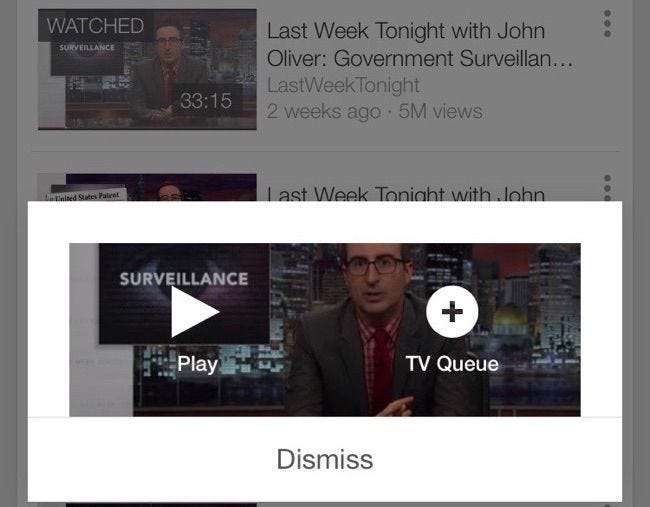
관련 : Roku를 Chromecast처럼 사용하는 방법
비디오를 시청하는 동안 YouTube 앱 또는 웹 사이트는 리모컨으로 작동하여 비디오를 일시 중지하고, 재생을 다시 시작하고, 되 감고, 빨리 감을 수 있습니다. Chromecasting과 매우 유사하지만 스마트 TV 인터페이스부터 TV에 연결된 컴퓨터의 YouTube 웹 사이트에 이르기까지 기본적으로 모든 기기에서 YouTube 앱과 함께 작동합니다.
YouTube에서는 또한 DIAL 프로토콜을 사용하여 Roku, 스마트 TV 또는 기타 DIAL 지원 장치로 비디오를 "캐스트"할 수 있습니다. 이를 통해 효과적으로 Roku 또는 Chromecast와 같은 최신 스마트 TV 사용 , 적어도 YouTube의 경우.
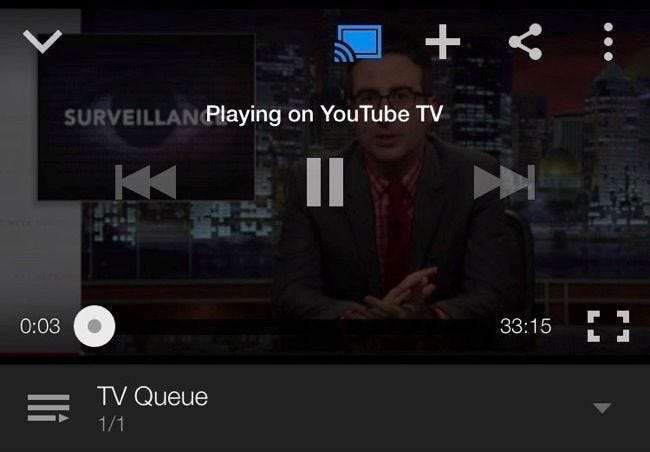
Chromecast가 이미 있으면 가장 편리한 기능이 아닐 수 있지만 YouTube TV 앱이 있거나 YouTube 웹 사이트에 액세스 할 수있는 모든 곳에서 작동합니다.






